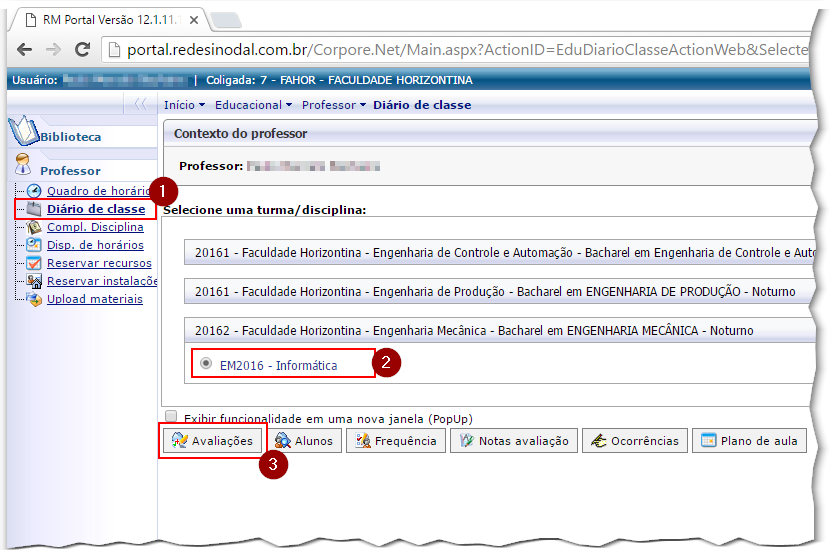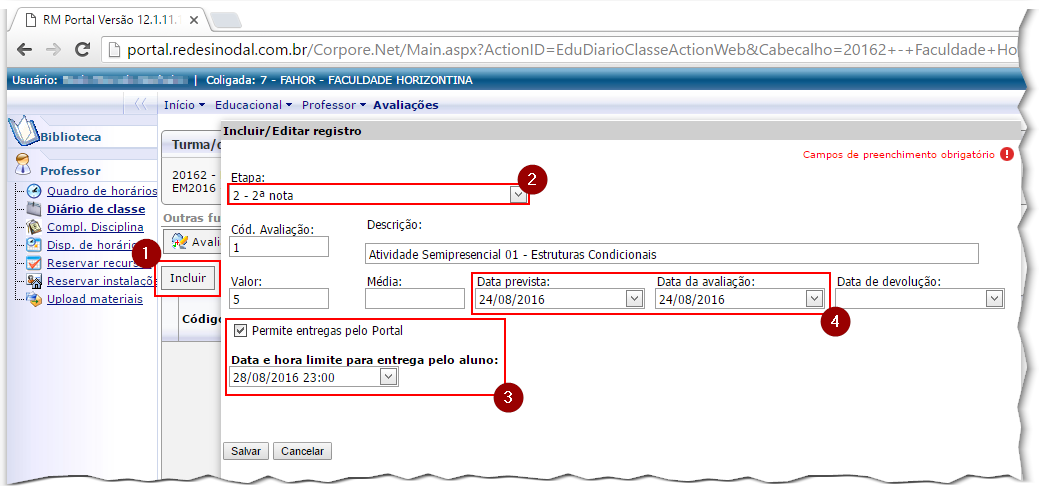Mudanças entre as edições de "Criar atividade para aula semipresencial"
Ir para navegação
Ir para pesquisar
| Linha 1: | Linha 1: | ||
== Criando a atividade/avaliação == | == Criando a atividade/avaliação == | ||
| − | <big style="color:# | + | <big style="color:#a00">Para criar uma atividade a ser feita a distância a premissa inicial é que haverá nota e falta, ambas atreladas a entrega, se não houver comparecimento (entrega da atividade) então o aluno fica com falta e nota zerada na atividade.</big> |
Para tanto, precisamos acessar: | Para tanto, precisamos acessar: | ||
Edição das 23h19min de 8 de agosto de 2016
Criando a atividade/avaliação
Para criar uma atividade a ser feita a distância a premissa inicial é que haverá nota e falta, ambas atreladas a entrega, se não houver comparecimento (entrega da atividade) então o aluno fica com falta e nota zerada na atividade.
Para tanto, precisamos acessar:
- Diário de Classe
- Selecionar a disciplina
- Clicar em avaliações
Ao criar uma avaliação, temos apenas alguns cuidados importantes:
- Já em Avaliações clicar em Incluir
- Definir a etapa em que a nota será dada: 1ª Nota (peso 2,0) / 2ª Nota (peso 3,0) / 3ª Nota (peso 5,0)
- Definir, logo abaixo, o peso, tendo em mente que o máximo é 10 para cada etapa
- Uma atividade pode ser uma porção dessa nota
- Defina uma data da avaliação (data da aula a distância)
- Marque Permite entregas pelo portal e defina a data limite de entrega, se assíncrono (não precisa ser feito no dia da aula), pode-se deixar uma data um pouco superior a data da prova, no exemplo, no domingo próximo, após esta data não será mais possível enviar arquivos, se não definida esse limite temporal não existe